نحوه راه اندازی مجدد اجباری مک مشکل دار

خوراکی های کلیدی
- راهاندازی مجدد اجباری مک راهحلی سریع برای صفحههای ثابت یا مکهای بدون پاسخ است.
- برای راه اندازی مجدد اجباری، از میانبرهای صفحه کلید سریع برای کار در اطراف صفحه ثابت استفاده کنید.
- ترک اجباری یک برنامه می تواند جایگزینی برای راه اندازی مجدد اجباری مک باشد.
یکی از اولین چیزهایی که هنگام عیب یابی رایانه باید امتحان کنید، این است که به سادگی آن را راه اندازی کنید — اما اگر مک را ثابت کرده و نمی توانید روی نماد اپل کلیک کنید، چگونه می توان مک را مجدداً راه اندازی کرد؟ اگر مک بوک، مک بوک ایر، مک بوک پرو یا مک دسکتاپ شما در حال انجام است و نمی دانید در مرحله بعد چه کاری انجام دهید، راه اندازی مجدد اجباری را در نظر بگیرید. راهاندازی مجدد نیرو که اغلب بهعنوان آخرین راهحل استفاده میشود، ممکن است سریعترین (و تنها) گزینه شما برای راهاندازی و اجرای مجدد مک باشد.
اگر هنگام راهاندازی صفحهنمایش روی لوگوی اپل گیر کرده باشد، مکاننمای شما روی آن چرخ چرخنده وحشتناک مرگ گیر کرده باشد، یا مک شما در غیر این صورت منجمد شده است، راهاندازی مجدد اجباری اغلب میتواند مشکل را برطرف کند. ما نحوه راه اندازی مجدد مک خود را برای راه اندازی مجدد به شما توضیح خواهیم داد.
بهترین لپتاپهای مکبوک: کاملاً آزمایش شده و رتبهبندی شده است
مک بوک ها ماشین های قدرتمندی هستند که حرفه ای ها برای انجام کار از آنها استفاده می کنند. در اینجا بهترین آنها موجود است.
نحوه راهاندازی سریع یک مک
قبل از رفتن به این مسیر شدید، سعی کنید مک خود را به روش کلاسیک راه اندازی مجدد کنید: روی نماد Apple کلیک کنید در گوشه سمت چپ بالای صفحه و انتخاب کنید راه اندازی مجدد. وقتی Restart را از منوی Apple انتخاب میکنید، رایانه شما هر برنامه را به صورت جداگانه میبندد و از شما میپرسد که آیا میخواهید کارهای ذخیرهنشده را ذخیره کنید یا خیر. با این حال، اگر رایانه شما یخ زده است، ممکن است این گزینه نباشد.
همچنین می توانید با فشار دادن و نگه داشتن دکمه پاور تا زمانی که مک شما خاموش شود، مک خود را خاموش کنید. پس از خاموش شدن رایانه، میتوانید با استفاده از همان دکمه، آن را دوباره راهاندازی و دوباره اجرا کنید.
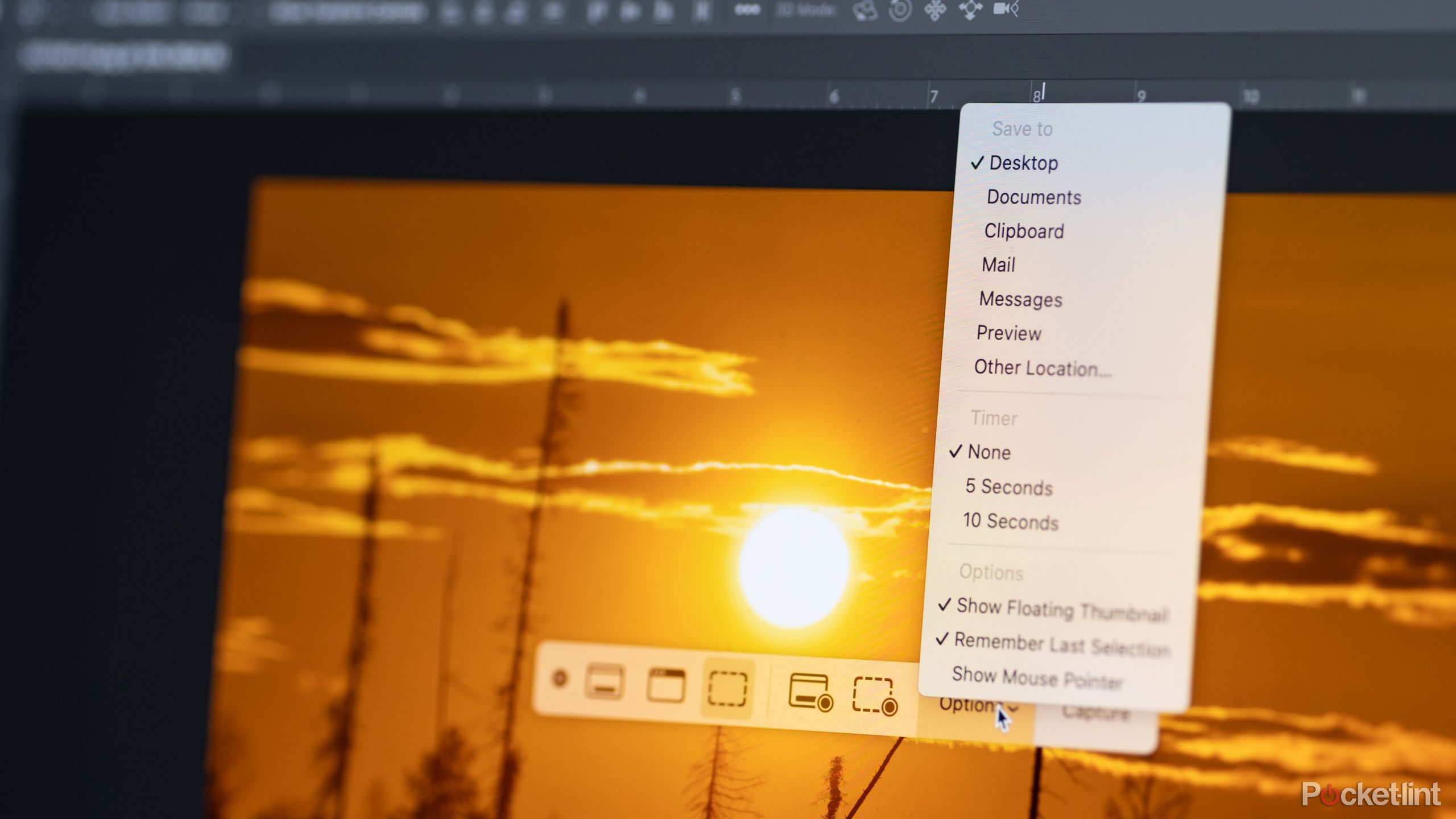
مانند یک حرفه ای در مک خود اسکرین شات بگیرید. در اینجا 4 راه وجود دارد
برنامه اسکرین شات مک مخفی است، اما استفاده از آن بسیار آسان است. ما به شما نشان خواهیم داد که چگونه.
اگر هیچ یک از این روش ها برای شما کار نمی کند، یا ممکن است صفحه نمایش و مکان نما شما گیر کرده باشد و شما نمی توانید چیزی را انتخاب کنید، سپس گزینه اجباری راه اندازی مجدد را در زیر امتحان کنید.
- را فشار داده و نگه دارید کلیدهای فرمان و کنترل با دکمه پاور همزمان.
- در مکبوک، دکمه پاور نیز بسته به مدل، یک دکمه Touch ID/Eject است.
- در هر مکبوک پرو با نوار لمسی، دکمه تاچ آیدی در سمت راست نوار لمسی قرار دارد.
- در iMac یا Mac Mini، دکمه پاور اغلب در پشت دستگاه قرار دارد.
- صفحه مک شما باید تاریک شود، سپس مک شما باید راه اندازی مجدد شود.
- وارد شدن به رایانه خود بروید و به استفاده از آن به طور معمول ادامه دهید. آسان است، درست است؟
 وقتی اجباری راه اندازی مجدد می کنید چه اتفاقی می افتد؟
وقتی اجباری راه اندازی مجدد می کنید چه اتفاقی می افتد؟
راه اندازی مجدد اجباری یک راه حل سریع است که باید رایانه شما را به حالت عادی بازگرداند. قبل از اینکه مک بوک خود را به اجبار راه اندازی مجدد کنید، مطمئن باشید که این فرآیند اطلاعات ذخیره شده رایانه شما را پاک نمی کند. ممکن است پیشرفت خود را در پروژه های باز که هنوز ذخیره نکرده اید از دست بدهید، اما راه اندازی مجدد اجباری کامپیوتر شما را به تنظیمات کارخانه باز نمی گرداند. این به سادگی دستگاه شما را راه اندازی مجدد می کند. راهاندازی مجدد کش و رم شما را نیز پاک میکند و در برخی موارد، مک شما در راهاندازی مجدد بهروزرسانیها را نصب میکند.
صفحه سیاه میشود و وقتی دستگاه پشتیبانگیری میشود، باید دوباره وارد حساب کاربری خود شوید.
نحوه ترک اجباری یک برنامه در مک
اگر برنامهای که استفاده میکردید فریز شده است، و در غیر این صورت مک شما به خوبی کار میکند، به جای خروج اجباری از لپتاپ، سعی کنید برنامه را اجباری ترک کنید. تو می توانی کلید گزینه (⌥) را نگه دارید، سپس روی نماد برنامه متخلف در Dock کلیک راست کرده و انتخاب کنید ترک اجباری. یا می توانید فشار دهید Option + Command + Escape برای مشاهده لیستی از برنامه های در حال اجرا برنامه مشکل ساز را انتخاب کنید، کلیک کنید ترک اجباری همچنین، میتوانید از منوی اپل در گوشهای از صفحهنمایش، به پنل Force Quit نیز دسترسی داشته باشید.
 چگونه یک مک را بدون دکمه پاور به اجبار راه اندازی مجدد کنم؟
چگونه یک مک را بدون دکمه پاور به اجبار راه اندازی مجدد کنم؟
هر مک دارای یک دکمه روشن/خاموش است — اما در برخی از مدل ها، کلید برچسب گذاری نشده یا در پشت پنهان است و باعث سردرگمی می شود. در مدلهای قدیمی مکبوکها، دکمه پاور همان کلید خروج است. در مدلهای دارای Touch ID، حسگر اثرانگشت به عنوان دکمه پاور عمل میکند. در مدلهای دارای نوار لمسی، دکمه پاور در سمت راست نوار، جایی که دکمه Touch ID قرار دارد، قرار دارد.
در بیشتر موارد، دکمه پاور در گوشه سمت راست بالای صفحه کلید مک بوک ها قرار دارد. آی مک ها دارای دکمه پاور در پشت نمایشگر هستند. دکمه مک مینی در پشت نزدیک سیم برق قرار دارد.
اگر دکمه روی دستگاه شما از نظر فیزیکی آسیب دیده است و Mac یخ زده شما از دسترسی به تنظیم مجدد در منوی اپل جلوگیری می کند، سعی کنید برنامه Finder را به اجبار ترک کنید. Finder مدیر فایل مک است و در حالی که برای اجرای مک شما ضروری است، می توان آن را برای رفع اشکالات راه اندازی مجدد کرد. برای راه اندازی مجدد اجباری Finder، فشار دهید Option + Command + Escape به طور همزمان، سپس انتخاب کنید یاب از Task Manager و روی Force Quit کلیک کنید.
چرا مک من یخ زده است؟
تعدادی از مشکلات مختلف می تواند باعث مسدود شدن مک شود. گاهی اوقات، این مشکلات را می توان با راه اندازی مجدد اصلاح کرد. اگر پس از راهاندازی مجدد مک، همچنان به یخ زدن ادامه میدهد، احتمالاً مشکل حلنشدهای همچنان در جریان است. برخی از بزرگترین مقصران انجماد مداوم عبارتند از:
یک هارد تقریباً پر
سعی کنید فایلها یا برنامههای غیرضروری را پاک کنید یا فایلهای قدیمیتر را به یک هارد دیسک خارجی منتقل کنید.
رم کافی نیست
زمانی که RAM یا حافظه کاری رایانه شما بیش از حد پر شود، می تواند سرعت رایانه شما را کاهش دهد و حتی باعث یخ زدن شود. برای رفع این مشکل، از این راهنما استفاده کنید تا ببینید چه چیزی تمام RAM شما را مصرف می کند.
ممکن است به آپدیت macOS نیاز باشد
به روز رسانی MacOS فقط در مورد ویژگی های جدید نیست. هنگامی که اپل مشکلاتی را پیدا می کند، اصلاحاتی را در قالب به روز رسانی سیستم عامل منتشر می کند. اگر با فریزهای مکرر مواجه هستید، بررسی کنید که آیا بهروزرسانی موجود است یا خیر.
اشکال در نرم افزار نیز می تواند باعث یخ زدگی شود.
اگر مک شما اغلب در حین استفاده از همان برنامه یخ میزند، بهروزرسانی آن برنامه را بررسی کنید، جایگزینی پیدا کنید، یا برای کمک به عیبیابی به برنامهنویس ایمیل بزنید.
مدتی است که مک خود را خاموش نکرده اید
وقتی MacBook Pro خود من به طور جدی کند می شود، اولین چیزی که از خودم می پرسم این است که آخرین باری که آن را به طور کامل خاموش کردم چه زمانی بوده است؟ در حالی که حالت خواب برای بسیاری از موارد خوب است، به خصوص زمانی که می خواهید درست به همان جایی که کار را متوقف کرده اید برگردید، خاموش کردن دستگاه شما می تواند مفید باشد. هنگامی که مک خود را خاموش یا راه اندازی مجدد می کنید، حافظه پنهان و RAM را پاک می کند و در برخی موارد عیب یابی را اجرا می کند و به روز رسانی ها را بررسی می کند. اگر مدتی است که خاموش نشده اید، آن را امتحان کنید – تعجب خواهید کرد که چند بار این مرحله مشکلات را برطرف می کند.
آیا هنوز برای مک خود به کمک نیاز دارید؟
اگر مک بوک شما مکررا فریز می شود و مطمئن نیستید چه اتفاقی می افتد، شاید مک خود را مجددا راه اندازی کنید حالت تشخیص اپل برای بررسی اینکه آیا مشکل سخت افزاری است یا خیر.

 وقتی اجباری راه اندازی مجدد می کنید چه اتفاقی می افتد؟
وقتی اجباری راه اندازی مجدد می کنید چه اتفاقی می افتد؟
 چگونه یک مک را بدون دکمه پاور به اجبار راه اندازی مجدد کنم؟
چگونه یک مک را بدون دکمه پاور به اجبار راه اندازی مجدد کنم؟